Présentation
Anaconda est un gestionnaire de packages utilisé le plus souvent en science des données. Il gère les bibliothèques scientifiques et les dépendances du langage de programmation Python. Bien qu'Anaconda soit généralement utilisé dans les applications d'apprentissage automatique et d'intelligence artificielle, il fonctionne également comme un gestionnaire de packages autonome.
Ce guide vous montrera comment installer Anaconda sur CentOS 7.
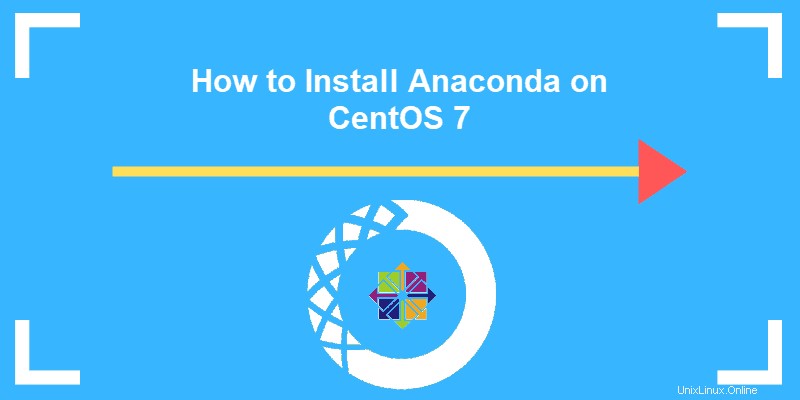
Prérequis
- Un compte utilisateur avec sudo privilèges
- Un navigateur Web
- Accès à une fenêtre de terminal / ligne de commande (Ctrl-Alt-F2)
Étapes d'installation d'Anaconda sur CentOS 7
Étape 1 :Téléchargez la dernière version d'Anaconda
Utilisez un navigateur Web pour accéder à la page de téléchargement du développeur Anaconda et obtenez un lien vers la dernière version d'Anaconda.
Au moment de la rédaction de cet article, la dernière version était 2019.07 .
Cliquez sur l'onglet Linux sur la page Téléchargements, puis choisissez la version qui se synchronise avec votre version de Python. (La plupart des utilisateurs voudront la version pour Python 3.7. Si votre configuration vous oblige à utiliser Python 2.7 pour une raison spécifique, choisissez plutôt cette version.)
Prenez note du lien vers le fichier de téléchargement. Vous pouvez soit choisir de télécharger sur votre /tmp répertoire, ou utilisez une ligne de commande pour télécharger en utilisant curl :
cd /tmpcurl –O https://repo.anaconda.com/archive/Anaconda3-2019.07-Linux-x86_64.sh
Si vous obtenez une erreur indiquant que le curl commande n'a pas été trouvée, installez-la en saisissant :
yum install curlÉtape 2 :Vérifier l'intégrité du téléchargement d'Anaconda
Une fois le téléchargement terminé, comparez la somme de contrôle :
sha256sum Anaconda3-2019.07-Linux-x86_64.shComparez la sortie au hachage approprié dans la documentation Anaconda. Pour la version 2019.07, il doit se lire comme suit :
69581cf739365ec7fb95608eef694ba959d7d33b36eb961953f2b82cb25bdf5aLe terminal affichera les informations suivantes :

Étape 3 :Mettre à jour Anaconda
Une bizarrerie du package Anaconda est que le conda le logiciel doit être mis à jour avant la version complète d'Anaconda le paquet est installé. Commencez par saisir ce qui suit :
conda update condaUne fois la mise à jour terminée, mettez à jour Anaconda en saisissant ce qui suit :
conda update anacondaÉtape 4 :Exécutez le script d'installation d'Anaconda sur CentOS
Anaconda utilise un bash script à installer.
Pour installer Anaconda sur CentOS, saisissez ce qui suit :
bash Anaconda3-2019.07-Linux-x86_64.shSi vous obtenez une erreur indiquant que le bunzip2 commande est introuvable, chargez-la d'abord en saisissant :
yum install bzip2Le système vous accueillera dans le programme d'installation, puis vous demandera d'examiner et d'approuver les termes de la licence. Faites-le, puis appuyez sur Entrée pour continuer.
Il vous sera demandé d'accepter les conditions - tapez oui pour continuer.
Le système vous demandera d'utiliser l'emplacement d'installation par défaut (/home/user/amaconda3 ).
Appuyez sur Entrée pour continuer ou préciser votre position. Vous pouvez annuler l'installation si nécessaire. Il est recommandé d'utiliser l'emplacement d'installation par défaut, sauf si vous avez un besoin spécifique de le modifier.
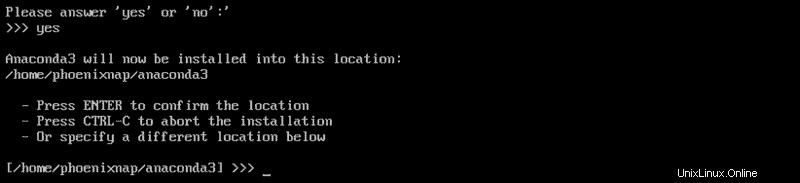
Le programme d'installation s'exécutera et se terminera.
À la fin, il vous demandera si vous souhaitez "ajouter l'emplacement d'installation d'Anaconda3". Cela vous donne la possibilité d'exécuter le conda commande depuis n'importe quel répertoire. Sélectionnez oui , sauf si vous devez dire non. (Dire non signifie que vous devez exécuter conda en passant d'abord au répertoire Anaconda3.)
Le programme d'installation exécutera votre choix, puis vous proposera d'installer Microsoft Visual Studio Code. Tapez oui ou non , et le programme d'installation continuera.
Étape 5 :Vérifier l'installation d'Anaconda
Pour vérifier une installation réussie d'Andaconda, chargez le chemin variables :
source ~/.bashrc
Cela actualisera le chemin vers le conda commande, vous permettant d'exécuter le package à partir de n'importe quel répertoire.
Ensuite, entrez la commande :
conda infoLe système devrait afficher les informations de votre installation réussie d'Anaconda.
Comment désinstaller Anaconda sur CentOS
1. Pour désinstaller Anaconda, commencez par supprimer le répertoire d'installation :
rm –rf ~/anaconda3
.2 Modifier le path variable, qui ajoute le répertoire Anaconda au chemin par défaut :
sudo nano ~/.bashrc3. Localisez la section marquée comme ajoutée par Anaconda. Vous pouvez ensuite supprimer le code ou le commenter en ajoutant un hashtag # au début de chaque ligne.
4. Enfin, supprimez les fichiers cachés d'Anaconda :
rm -rf ~/.condarc ~/.conda ~/.continuum